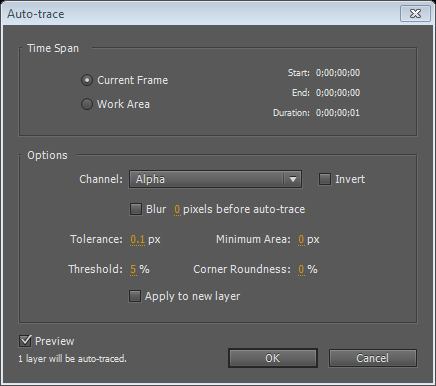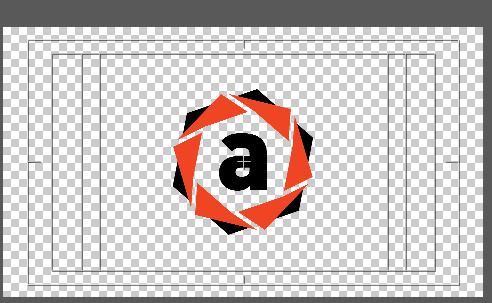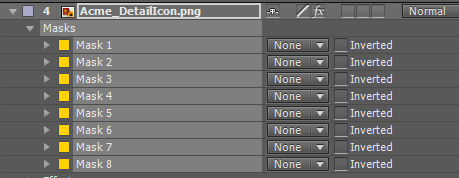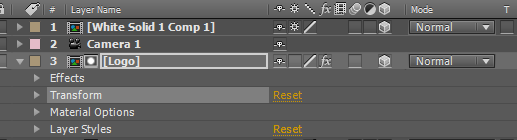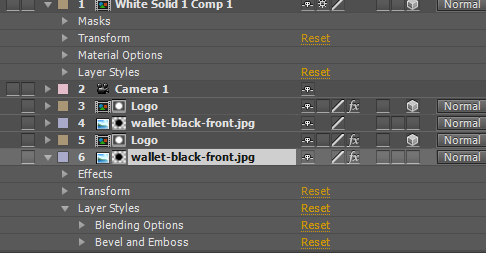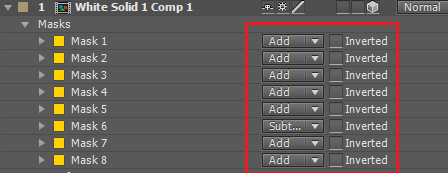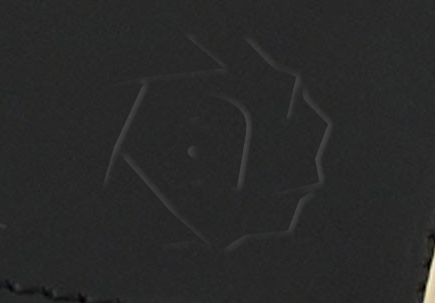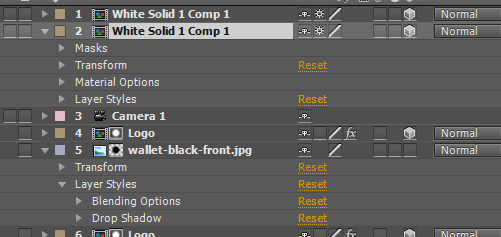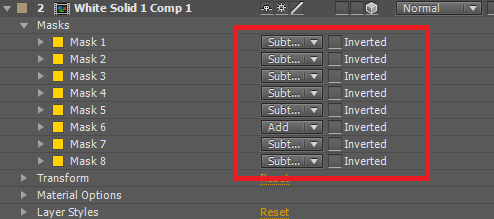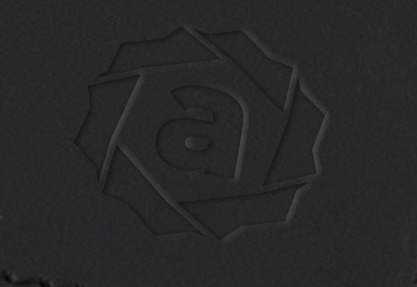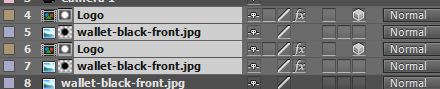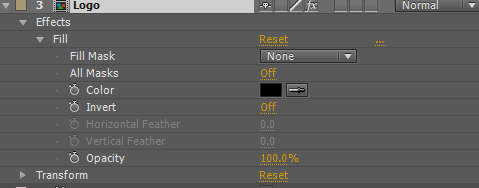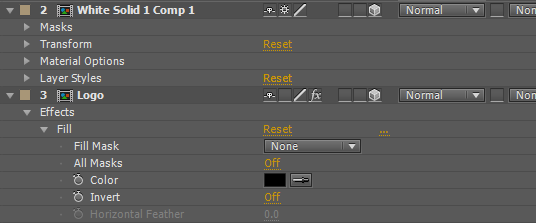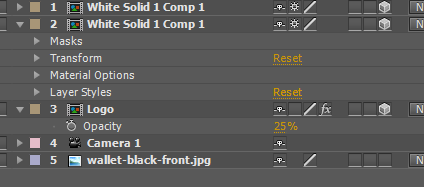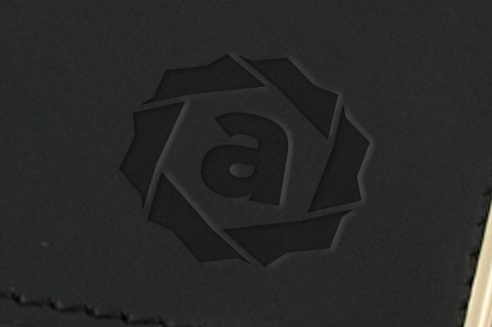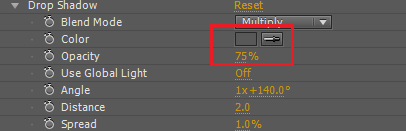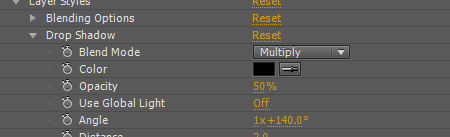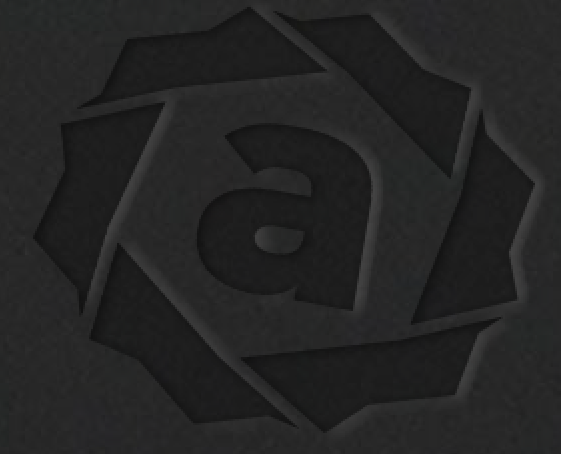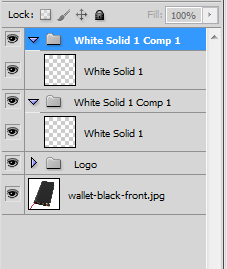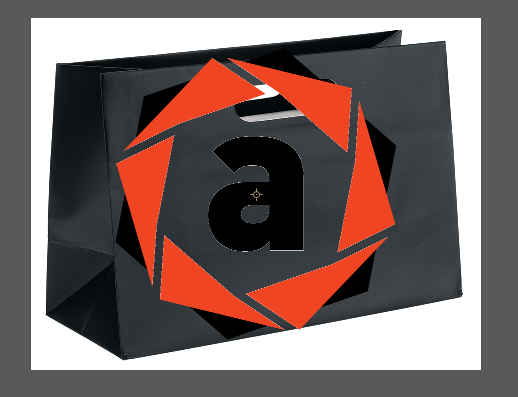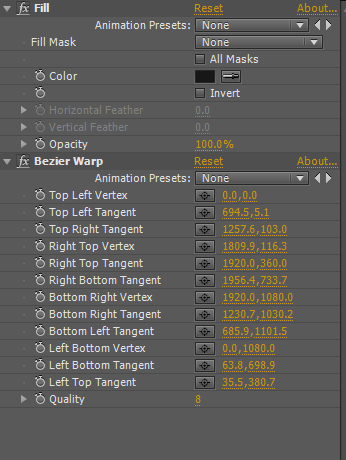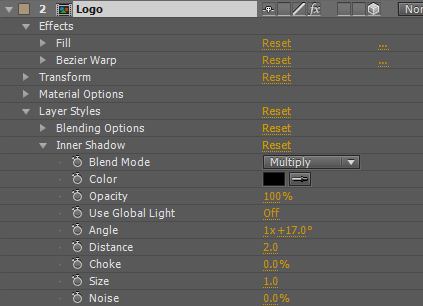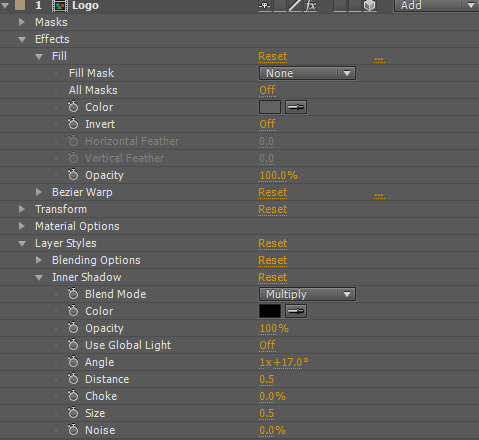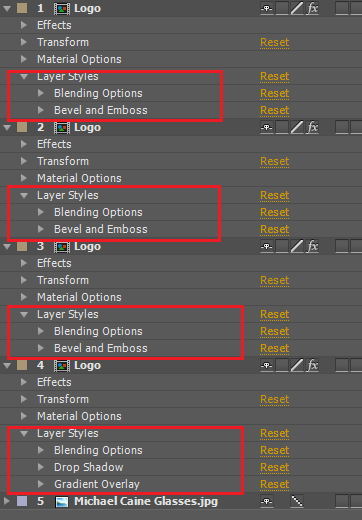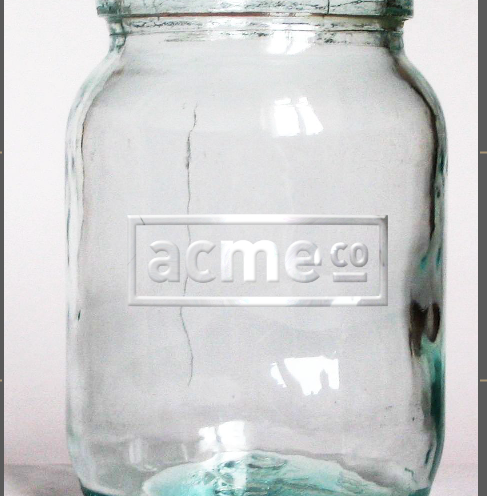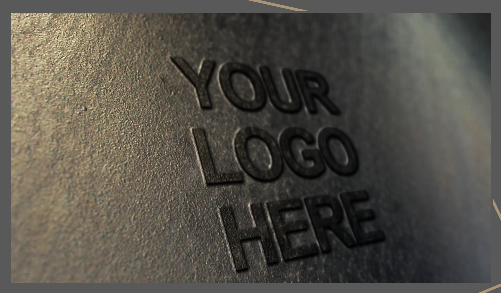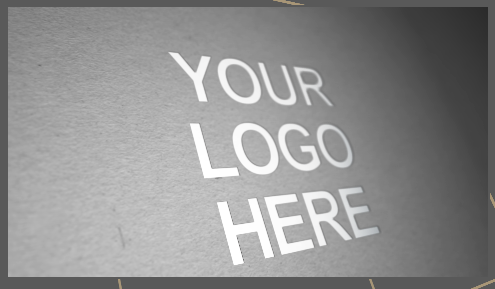, hvordan man skaber et billede realistisk mærkevare mockups,,,, i denne forelæsning, vil jeg vise dig, hvordan at skabe realistiske ser logoet mockups efter virkninger ved hjælp af lag styles.jeg vil også vise et lille tips om, hvordan vi kan bruge et par indfødte ae plug - ins til at nå disse forskellige ser ud.lad os komme i gang!,, bygge vores centrale virkning, trin 1, indsæt deres materiel optagelser i en ny sammensætning,.,,,,, trin 2, eftersom det er en dagbog med læderetui, logo ville være lidt præget i det.før vi begynder at skabe den model, det er vigtigt at forstå de lys retning af billedet.,,,,, forståelse, lyset retning vil bidrage til at opnå en foto - realistisk se.,, trin 3, en ny sammensætning af logo.,,,,, indsæt deres logo her.,,,,, trin 4, indsættes følgende logo sammensætning i bestanden fotosætning, gør det til en 3d - lag og tilpasse det i overensstemmelse med det perspektiv for billede., for det billede, disse indstillinger skal arbejde.,,,,,,,, - - kan du se logoet er fladt på dagbog.spille rundt for at få bedre resultater, men det ser godt nok ud.,, løntrin 5, dobbelt bestanden image og vælge alpha matte.,,,,, trin 6, igen gentage disse to lag og ændre den øverste matte tilstand til alpha omvendte matte.,,,,, trin 7, - klik på det billede, som er alpha matte mulighed og udvælger lag styles > installationer og emboss.,,,,, trin 8, anvendes følgende indstillinger.,,,,, du må forstå, at det, der her er subjektive til dette billede.noget andet billede kan kræve lidt forskellige indstillinger.da det er læder objekt, størrelse ville være lidt større, også gælder kurver for at give det en mørkere baggrund.,,,,,, du skal se det her.,,,,, trin 9, nu højre klik andet billede, som er alpha omvendte matte løsning, der er valgt, og gør det følgende.,,,,, trin 10, anvendes drop shadow med følgende indstillinger,,,,, du skulle se sådan noget.,,,,, - - kan du se skyggen og lille fremhæve i modsatte retninger.det er nøglen til at opnå disse virkninger, en arbejde rundt i photoshop, trin 11, lad os eksportere det til photoshop.,,,,, du vil se denne advarsel, men klikker bare, okay.,,,,, det er output - filen åbnet i photoshop.,,,,, du kan se, at der ikke er nogen logo virkninger her, og det er, fordi photoshop, ikke støtte alpha & luma nikkelsten, trin 12, lad os løse det i photoshop.du kan aldrig brug for det i photoshop, men det er godt at lære at løse dette problem, bare i tilfælde af, skaber et nyt kamera.,,,,, og gøre en stor ny fast.,,,,, trin 13, gælder forslag fliser til fast lag.,,,,, nu før udgør den fast, at alle attributter til nye comp.,,,,, punkt 14, at omdannelsen af denne lag sammenbrud,.,,,,, man normalt ikke ville bruge et kamera eller forslaget fliser virkning, men hvis du vil have en kørende kamera, den store fast bevægelse fliser og kollapser omdannelse vil komme handy.,, gå 15, lader auto spore vores logo.,,,,, er der nu en række masker, der er skabt på dette logo.,,,,,,,, trin 16, pasta, alle de masker på præ - sammensat -lid lag.,, også en kopi af det ændre egenskaber af logoet lag, som vi har justeret i begyndelsen, og sætter dem på det forud bestående fast.,,,,, skridt 17, en kopi af det lag - fasen, og emboss og anvende den på hvidt, fast forud bestående lag.,,,,,, der alle masker mode at tilføje, da de installationer og emboss ville være på ydersiden af logoet kanter.,,,,, du kan se en af dem har hun valgt, og det er, fordi der er en cirkel med bogstavet "a", der skal justeres.dit logo kan have nogle af disse ting at se til.,,, det er, hvad du vil se.,,,,, skridt 18 nu to før består solid lag, der omdanner og lag - styles, fra det andet materiel image lag, der har drop shadow, og sæt det på dobbelt lag.,,,,, skridt 19, nu ændre masken indstillinger til at fratrække, bortset fra den ene, der tidligere var fratrækkes.denne gang vælger tilføje, at én maske.,,,,,, hvorfor vi gjorde dette, fordi vi ønsker at være i skyggen af logo, du kan se resultatet.,,,,, det ser godt ud, gå 20, nu kan du slette disse fire lag.,,,,, ville vi også have området mellem præget virkning at være lidt mørkere.,, med et andet logo lag under disse to før består solid lag.anvende samme omdanne egenskaber og anvende de udfylde virkning.,,,,,,,, ændre opacitet indstillinger og reducere værdien.,,,,, du nu skal se dette resultat.,,,,,,,,, det ser ret god.,, gå 21, - er eksport igen til photoshop.her er vores ajourført register, der oprettes i photoshop.,,,,, det er ikke så godt, og grunden til dette er, at photoshop accepterer blanding muligheder lidt anderledes end efter virkninger og de enkelte lag stil giver en yderligere blanding mode med.,, så den grå farve skal gennemføres forskelligt med flere udvalgte i photoshop, end det gør i efter virkninger.,,,,, ændre det til dette efter virkninger.,,,,, skridt 22,, hvis du eksportere det nu, du skal se det samme resultat som du ind efter virkninger.,,,,,,,, du kan også udvælge og gem lag særskilt i photoshop, som du kan gøre efter virkninger.,,,,, yderligere eksempler, gå 23, lad os se på et andet jegmagiker.,,,,, jeg har brugt den samme teknik som den foregående, bortset fra fasen vil være mindre, end den var i dagbogen.det er på grund af materiale.din computer er logo tegn ser sådan ud, det meste af tiden, og det er vores opgave at få den ønskede se.,,,,, forståelse, lyset retning vil være til stor hjælp. gå 24, arbejder vi på en anden ting.,,,,, skridt 25, stik dit logo.,,,,, det er en 3d - lag og tilpasse den vinkel i forhold til den taske.,,,,, gå 26, som du kan se, den har op - og nedture på overfladen.vi kan opnå denne virkning ved hjælp af bezier warp virkning.anvendelse, fylde og bezier warp logoet.,,,,, tilpasse de indstillinger af bezier warp, så det ser ret i billedet.,,,,, tilpasning, som er nødvendig for og anvendelse af kurver for at hjælpe logo er farve er den samme som den taske.,, skridt 27, anvendes et lag stil om logo ved udvælgelsen af indre skygge med følgende indstillinger.,,,,, at kopiere logo lag og en maske på det sådan her.,,,,, skridt 28, ændre farve af fylde lidt og anvende følgende indstillinger til de indre skygge.vælg blanding mode tilføje for lag.,,,,, det er resultatet, vil du få.,,,,, ved at ændre farve til den gyldne stil på både lag, det vil du se.det er støttet af en lyskilde med gyldne lys.,,,,, skridt 29, for det næste billede, jeg har justeret omdanne indstillinger og anvendes fyldes med en hvid grå farve.så brugte jeg en skygge og fasen lag styles, at gøre det her.,,,,,,,, gå 30, når du downloade dette projekt fil, du vil se nogle flere lagre billeder, som vil hjælpe dig med at udforske andre varianter af denne virkning,.,,,,,,,, af glas jeg brugte cc cylinder virkning at give det en cylindrisk se at matche miles omkreds af flasken, og resten er lag styles.,, og vi er nu færdig med resten.du kan også se min portefølje på videohive se nogle pæne animeret model eksempler, som ikke er medtaget i dette projekt fil download.,,,,,,,,,,, det er bare et par andre eksempler på, at udnytte lag stile efter virkninger.,, konklusion:,, vi lærte i denne lektion at skabe foto realistisk logo mockups bruger bare efter virkninger.desuden har vi lært nogle grundlæggende muligheder for at eksportere filen til photoshop, så produktionen af begge udgaver vil se det samme.,, jeg håber, du hentede noget nyttigt fra denne forelæsning.de er fri til at gå, nogen spørgsmål i bemærkningerne nedenfor.

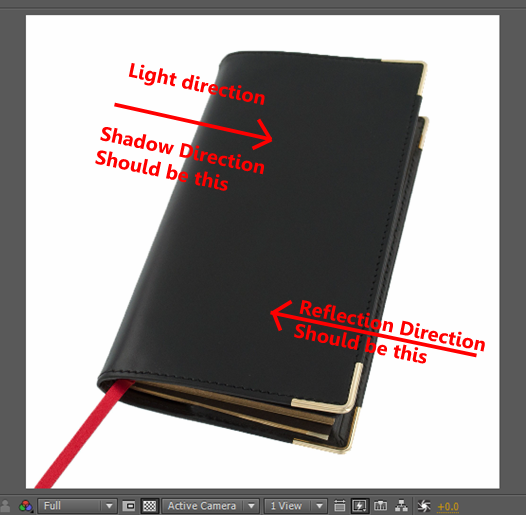
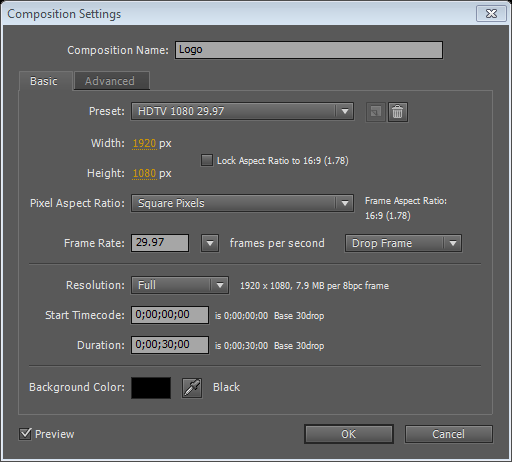
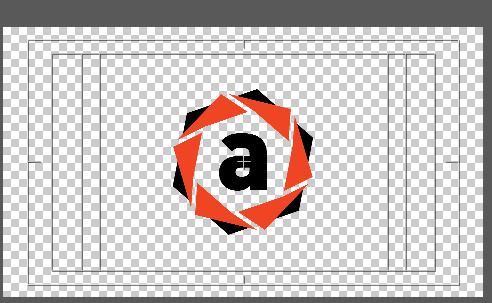
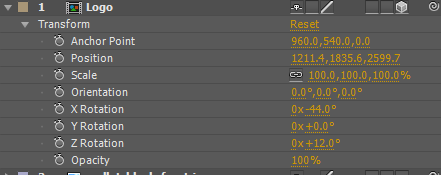
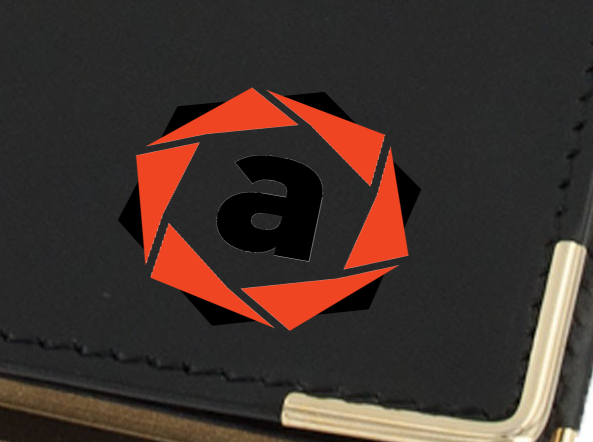


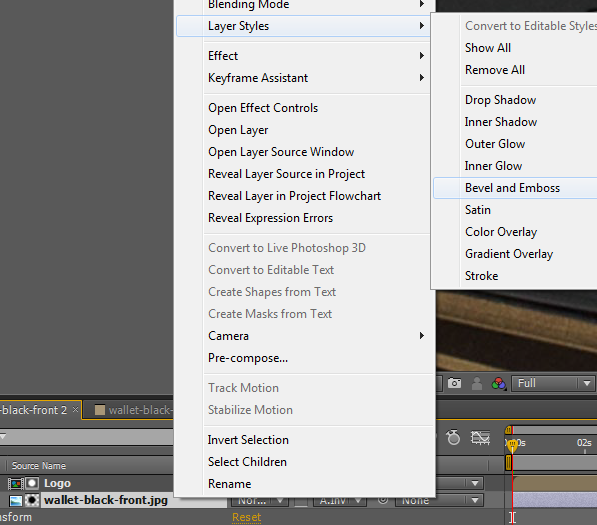
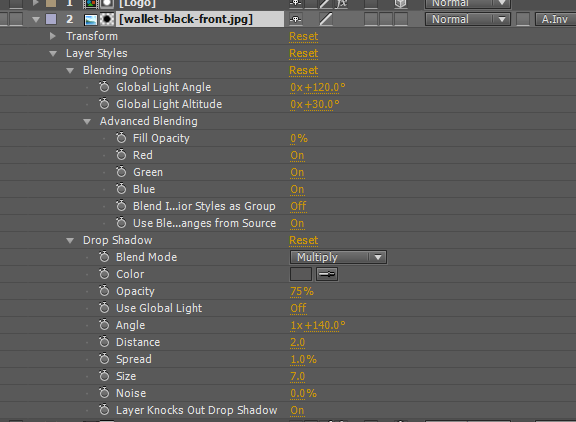
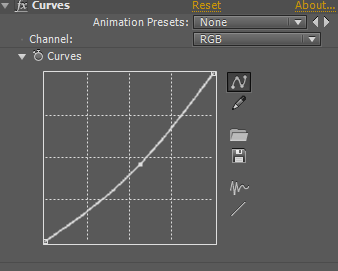

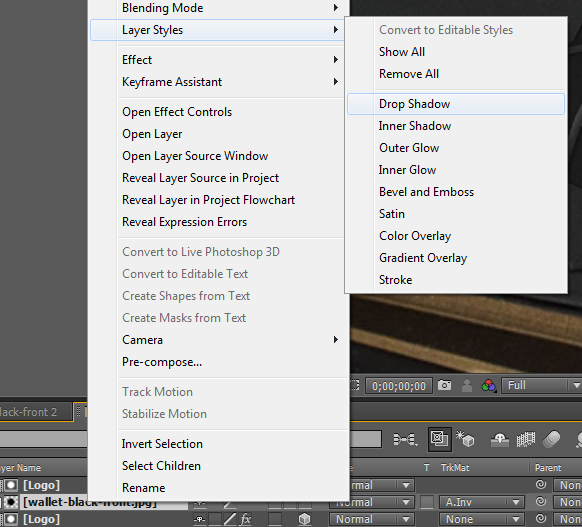
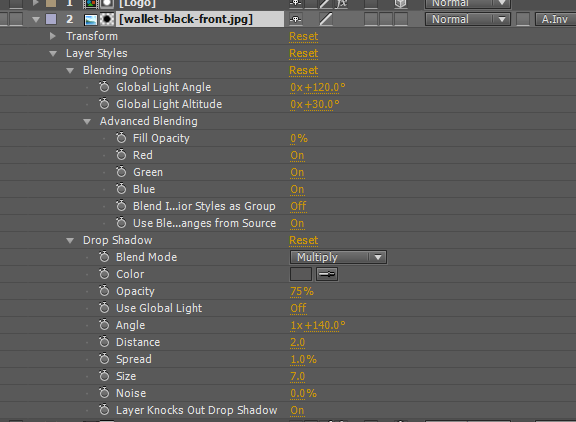

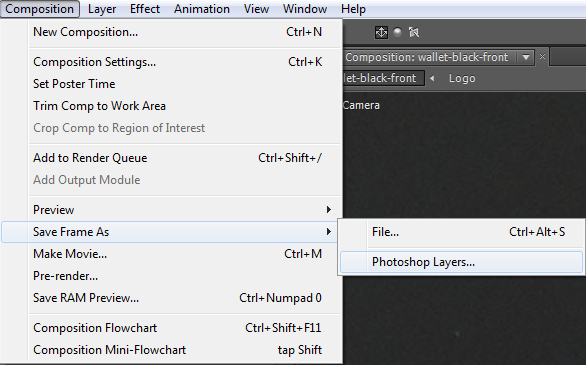
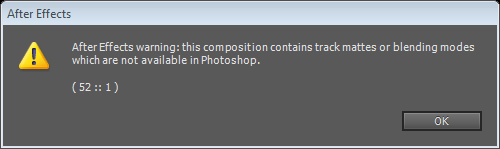

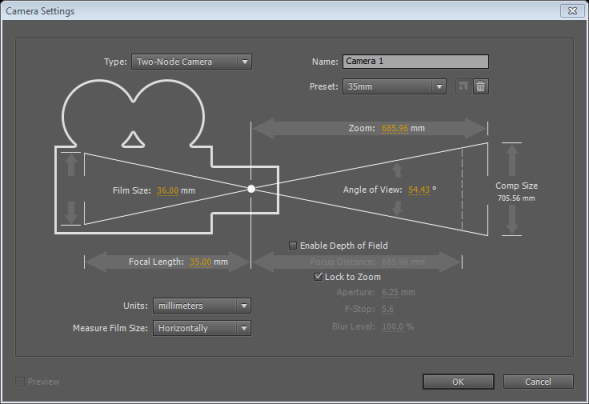
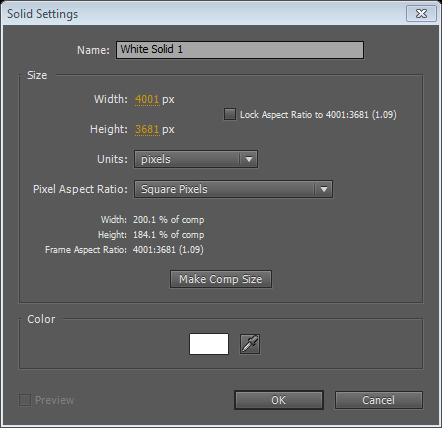
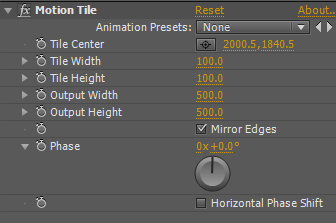
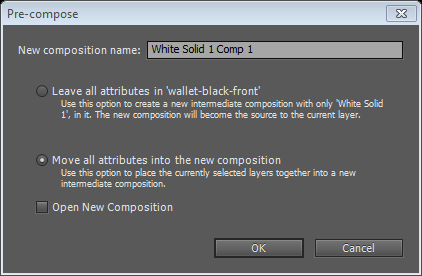
![]()